对于众多游戏玩家而言,了解游戏运行时的帧数(FPS)是评估游戏性能和流畅度的关键指标。而NVIDIA显卡用户则可以通过其官方的GeForce Experience应用轻松实现帧数的显示。以下将详细介绍如何使用NVIDIA GeForce Experience应用来显示帧数。
### 一、安装与登录
首先,确保你的电脑上已经安装了最新版本的NVIDIA GeForce Experience应用。如果尚未安装,可以从NVIDIA官方网站下载并安装。安装完成后,打开应用并登录你的NVIDIA账户。如果没有账户,可以通过邮箱注册一个新账户。
### 二、启用游戏内覆盖
1. **打开设置**:在GeForce Experience应用的主界面中,点击右上角的“设置”图标,进入设置界面。
2. **启用覆盖**:在设置界面中,找到“游戏内覆盖”选项并将其开启。这一功能不仅可以在游戏中显示帧数,还允许你捕获并分享游戏瞬间。
### 三、配置FPS计数器
1. **选择覆盖选项**:在设置界面的相关选项中,找到并点击“覆盖”选项。
2. **启用FPS计数器**:在覆盖设置中,找到“FPS计数器”选项并将其启用。你还可以选择帧数显示的位置,如右上角、左上角等。
### 四、在游戏中显示帧数
完成上述设置后,当你进入游戏时,只需按住键盘上的Alt+R组合键,即可在屏幕上看到实时的帧数显示。此外,你还可以在HUD布局中进一步调整显示的信息以及位置,以便更好地观察游戏性能。
### 五、注意事项
为了确保最佳的显示效果,建议定期更新NVIDIA GeForce Experience应用到最新版本。同时,不同的游戏可能会对帧数显示产生不同的影响,因此在实际游戏中,你可能需要根据具体情况进行微调。
通过以上步骤,你就可以轻松地在NVIDIA GeForce Experience应用中显示游戏帧数了。这一功能将帮助你更好地了解游戏性能,从而优化游戏体验。